La Withings Home permet d’être « à la maison, même de loin », la Netatmo Welcome de savoir « qui est à la maison », la Logitech Circle de ne jamais rien manquer « de ce qui se passe chez vous ». Bref, le marché des « caméras domestiques » a le vent en poupe, au point d’avoir poussé Nest à acheter Dropcam.

Or Dropcam produisait sans doute l’une des meilleures caméras domestiques : Nest s’est bien gardé de la modifier pour le plaisir de le faire. Ainsi, la nouvelle Nest Cam peut être considérée comme une mise à jour de la bonne vieille Dropcam, l’intégration aux services de Nest en plus. Une formule gagnante ? La réponse dans notre test.
Une Dropcam rebadgée
Au premier coup d’œil, il est clair que la Nest Cam dérive directement de la Dropcam. Nest n’a même pas réglé ses défauts les plus flagrants : si le pied a été affiné, il n’a pas été allongé, et le câble micro-USB gêne donc son articulation. Pour fixer la caméra à une étagère ou à un mur, il vaut donc mieux la retourner… et trouver un câble bien plus long que celui fourni.



Si ce (petit) défaut persiste, les (grandes) qualités de la Dropcam aussi. Sa facilité d’installation, d’abord : alors que le paramétrage de certaines caméras exige de passer par les réglages d’iOS, celui de la Nest Cam s’effectue entièrement dans l’application Nest. Il suffit de scanner le code QR au dos de la caméra pour l’associer à son compte Nest, car il faut créer un compte Nest, l’application se chargeant ensuite de connecter la Nest Cam au réseau Wi-Fi de votre choix, car il faut prévoir un réseau Wi-Fi 2,4 ou 5 GHz.
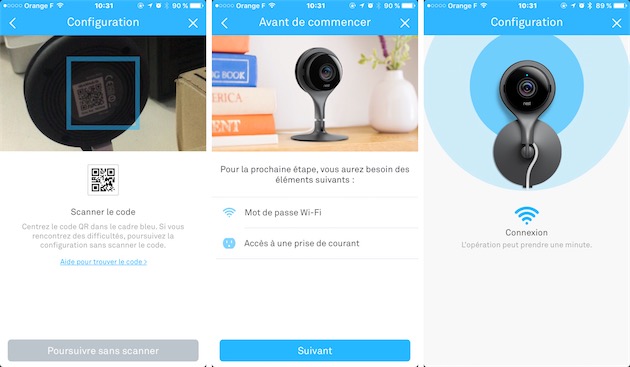
Sa qualité d’image, ensuite : alors que la Dropcam enregistrait en HD 720p au mieux, la Nest Cam peut filmer en HD 1080p. Si vous n’avez qu’une connexion ADSL, vous pouvez toujours limiter la qualité de la transmission, mais les connexions fibrées n’auront aucun mal à encaisser le flux vidéo de pleine qualité encodé en H.264. L’application se charge quant à elle d’adapter le débit aux conditions de réception, mais sur un réseau 4G LTE, il est rare de ne pas se connecter en quelques secondes à un flux de pleine qualité.
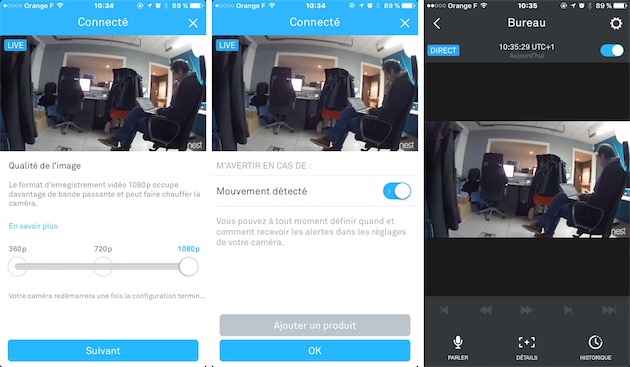
L’enregistrement présente une forte déformation en barillet caractéristique des objectifs à très grand angle : celui de la Nest Cam couvre un champ de vue de 130°. Nest préfère offrir un grande couverture plutôt qu’une image « redressée », un choix qui facilite le placement de la caméra, et permet de saisir la pièce principale d’un grand appartement d’un coup d’œil.

Bien sûr, l’image est un peu moins nette dans les coins qu’au centre, mais les éléments optiques en verre et le capteur 1/3" garantissent une bonne définition. Nest peut ainsi proposer un zoom numérique x8 très convaincant, même s’il ne remplace pas un véritable zoom optique.
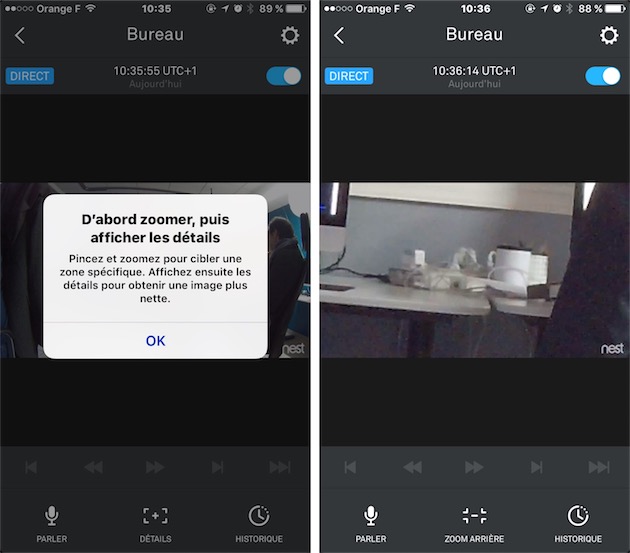
Mais c’est encore sur la vision nocturne que la Nest Cam se distingue le plus : grâce à ses huit diodes infrarouges, elle offre une image claire et contrastée, plutôt qu’une sombre bouillie de pixels. Ces diodes s’activent automatiquement dès que les conditions de luminosité se dégradent, ce qui permet notamment de conserver une image utilisable les jours très couverts, ou de compenser des problèmes d’exposition.
Et toujours aussi fiable
La qualité des images produites facilite leur traitement, et donc la fiabilité des alertes émises par la caméra. Nest vante l’intelligence de ses algorithmes, censés éviter les fausses alertes, dont la répétition trop fréquente pourrait amener à ignorer un véritable avertissement. Force est de constater que la Nest Cam se fait moins piéger que d’autres par le passage d’un animal de compagnie ou le mouvement d’une ombre, sans pour autant manquer l’ouverture anormale d’une fenêtre ou le passage d’une personne.
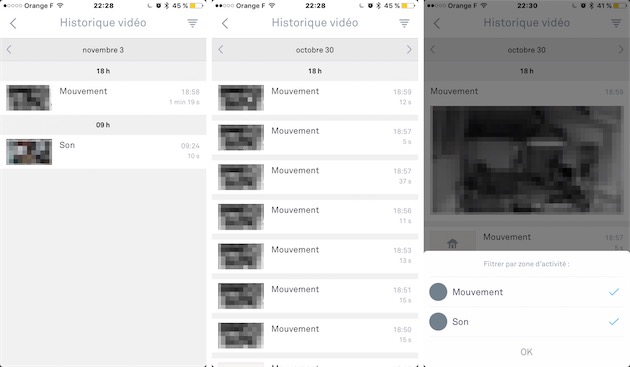
Certaines situations très particulières peuvent lui poser des problèmes qu’aucun fabricant ne peut encore résoudre. Pendant les fêtes par exemple, elle s’accommodait du simple clignotement des guirlandes lumineuses, mais pas de mouvements plus complexes comme un défilement. Dans un tout autre genre, le va-et-vient d’une branche dans le cadre d’une fenêtre déclenchera aussi une alerte, alors que de simples variations de luminosité seront correctement ignorées.
Il est heureusement possible d’exclure des éléments parasites en créant une « zone » dont les éventuels changements n’entraîneront pas d’alertes. À l’inverse, les zones peuvent être utilisées pour recevoir des alertes spécifiques, de quoi savoir rien qu’avec la notification que la porte a été ouverte ou que le chien est monté sur le canapé. Chaque caméra prend en charge jusqu’à quatre zones distinctes, chaque zone prenant la forme d’un octogone simple.
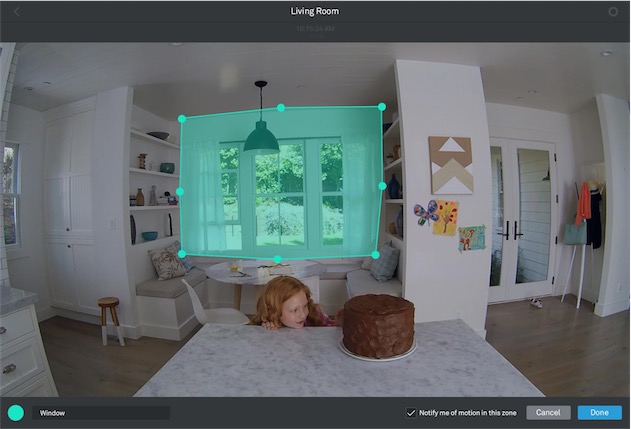
De la même manière, il est possible de régler le niveau de sensibilité du micro de la caméra. Si sa « portée » réelle est limitée à cinq ou six mètres, il peut capter des bruits parasites comme celui d’une climatisation ou d’un réfrigérateur, que ce réglage permet donc d’ignorer. La Nest Cam est aussi dotée d’un petit haut-parleur : son activation d’une pression sur le bouton Parler dans l’application est traduite par une sonnerie et un témoin lumineux bleu.
Un voleur habitué aux sirènes 120 dB ne se laissera pas impressionner par ce petit haut-parleur, mais il sera utile pour communiquer avec sa famille ou faire tourner son chien en bourrique. Et puis la Nest Cam ne prétend pas être une caméra de surveillance : ce n’est qu’une caméra domestique, un accessoire parmi les accessoires, une webcam améliorée et connectée « au nuage ».

Même si elle est globalement fiable, la Nest Cam n’est donc pas aussi robuste qu’une véritable solution de surveillance. Ainsi, le nombre de fausses alertes augmente lorsque la caméra reste allumée sans interruption pendant plusieurs jours. Sa tiédeur habituelle se transforme alors en franche chaleur, qui introduit un bruit thermique se manifestant par un « fourmillement » de l’image. Il est alors possible que la Nest Cam envoie quelques fausses alertes — pas assez pour que cela soit véritablement gênant, mais suffisamment pour qu’on le remarque.
Mais gourmande
Suffisamment, aussi, pour que l’on se mette à éteindre la caméra plutôt que de simplement la mettre en veille. Cette fonction est pourtant unique à la Nest Cam : on peut couper l’enregistrement — et donc les alertes — d’une simple pression sur un bouton dans l’app. Mais puisqu’il faut pouvoir relancer l’enregistrement, la caméra doit rester connectée au réseau, ce qui signifie que la veille est une veille active.
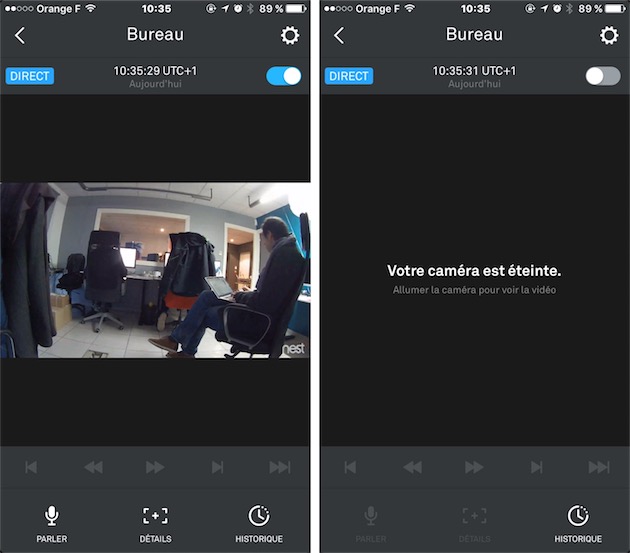
Cela ne veut pas dire, contrairement à ce que certains confrères en manque de clics ont pu prétendre, que la Nest Cam ne cesse jamais d’enregistrer. Sa consommation électrique baisse drastiquement dès l’activation de la veille, de quatre watts à moins d’un watt, comme son dégagement thermique. L’observation des accès réseau permet de confirmer que la caméra n’envoie plus de données vers les serveurs de Nest, qui continuent par contre de « contacter » la Nest Cam de manière périodique, sans doute pour vérifier sa bonne connexion.

« Sans doute », parce qu’il n’est pas possible de consulter le contenu précis des communications entre la Nest Cam et les serveurs de Nest, puisque la caméra utilise un chiffrement SSL à 128 bits avec confidentialité persistante et une clef RSA unique 2 048 bits. Mais on peut quantifier le volume de ces communications : pendant la durée de notre test où elle enregistrait en HD 1080p, la Nest Cam a transmis plus de 150 Go par mois en moyenne ! Allumée en permanence dans un environnement bruyant, elle peut transmettre jusqu’à 380 Go par mois selon Nest, un point à considérer si votre connexion est soumise à un quota.
Ce volume de données peut sembler excessif, mais il assure un historique exhaustif : Nest conserve jusqu’à 720 heures de vidéo à 30 i/s. Le site web du fabricant permet de naviguer facilement dans l’archive ainsi constituée, et d’en extraire librement des clips, qui peuvent durer jusqu’à une heure. Si l’on veut conserver un après-midi ou une soirée entière, il faut créer un time-lapse, qui peut durer jusqu’à deux minutes. On peut ainsi récupérer une vidéo des premiers pas du petit dernier ou un time-lapse des bêtises du chien, comme le montre une vidéo de Nest réalisée à partir des contributions de ses utilisateurs.
Et chère
Mais pour bénéficier de toutes ces fonctions, il faut être abonné au service Nest Aware. Et celui-ci n’est pas donné : 10 € par mois ou 100 € par an pour un historique de 10 jours, ou 30 € par mois ou 300 € par an pour un historique de 30 jours. De plus, l’abonnement ne couvre qu’une seule Nest Cam : il faudra prendre un abonnement supplémentaire pour chaque caméra de plus, au même prix si elle est placée dans un autre domicile, ou à moitié prix dans le même domicile.
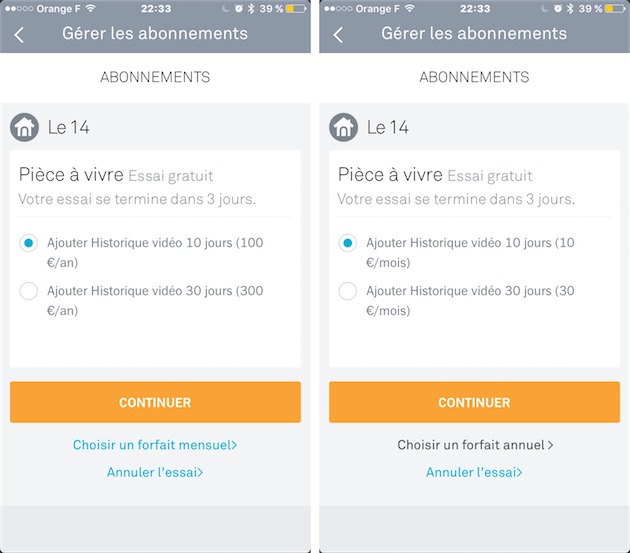
Sans abonnement, les serveurs de Nest n’assistent pas la caméra dans le traitement du flux vidéo. Sans abonnement, il n’est pas possible de définir des zones de détection. Sans abonnement, l’application n’enregistre pas les alertes passées. Sans abonnement, la Nest Cam n’est rien d’autre qu’une jolie webcam.
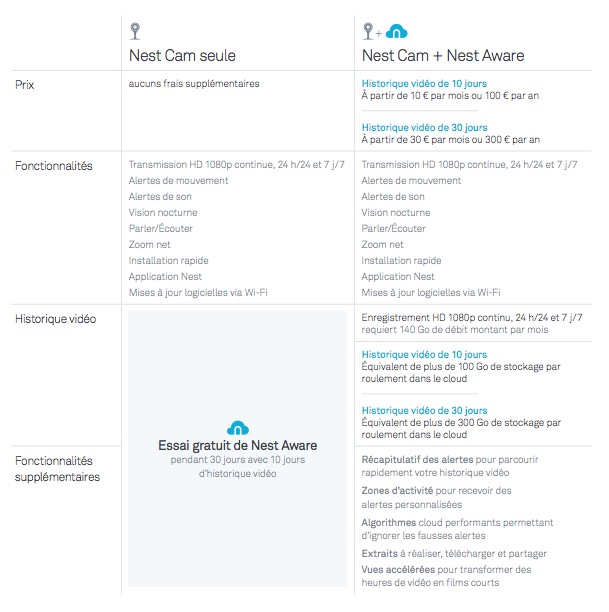
Et même avec un abonnement, elle n’est pas grand-chose de plus qu’une caméra domestique. Elle communique heureusement avec les autres produits de Nest : elle enregistre une vidéo, même si vous n’êtes pas abonné à Nest Aware, lorsque le Protect détecte de la fumée, et sort automatiquement de veille lorsque le thermostat Nest est réglé sur « Absent ». Mais elle ne communique avec aucun autre service, pas même via IFTTT, et ne béficie ni d’un widget ni d’une application Apple Watch.
La Nest Cam laisse donc sur une impression mi-figue mi-raisin. Vous voulez garder un œil sur votre domicile ? Elle offre une excellente qualité vidéo, et vous avertira sans coup férir — mais parfois avec un peu de zèle — d’un mouvement ou d’un bruit. Vous voulez que la caméra garde un œil sur votre domicile pour vous ? Il faudra absolument vous abonner à Nest Aware, et donc payer 100 € par an en plus des 199 € que vous avez déjà déboursé pour la Nest Cam.
Ou aller voir ailleurs.











